上一篇
隔空传送📱苹果手机隔空投送功能详解与高效使用技巧
- 问答
- 2025-08-29 00:44:53
- 3
核心关键词:功能详解
- 官方名称:隔空投送 (AirDrop)
- 技术原理:基于蓝牙低功耗 (BLE) 发现设备,通过点对点 Wi-Fi 直连技术建立高速传输通道。
- 设备兼容性:
- iPhone: 支持 iPhone 5 及后续机型(需运行 iOS 7 或更高版本)。
- iPad: 支持 iPad Pro、iPad Air、iPad (第4代及后续机型) 及 iPad mini (后续机型)。
- Mac: 2012年及之后发布的Mac(不包括2012年中的Mac Pro),运行OS X Yosemite或更高版本。
- 系统要求: 需在支持的设备上运行 iOS、iPadOS 或 macOS 的最新稳定版本(截至2025年8月)。
- : 照片、视频、文件、备忘录、通讯录、网页链接、地图位置等几乎所有可分享的内容。
- 传输速度: 高速传输,速度远快于蓝牙,取决于文件大小和设备型号。
- 安全性: 传输过程采用端到端加密,确保文件仅在两台设备之间安全共享,不会上传到云端或任何服务器。
- 接收设置:
- 关闭接收: 无人可向您发送。
- 仅限联系人: 您的通讯录中的联系人才能看到您的设备。
- 所有人(10分钟): 所有人均可看到您的设备,但10分钟后会自动切换回“仅限联系人”(iOS 17及更高版本功能)。
核心关键词:高效使用技巧
-
确保设备就绪:
- 开启无线局域网和蓝牙: 两者都必须开启,无需连接到同一Wi-Fi网络。
- 关闭个人热点: 若个人热点开启,可能会中断AirDrop连接。
- 设备距离: 将两台设备放置在彼此附近(通常在9米以内)。
-
正确设置可见性:
- 临时开放权限: 需要接收陌生人文件时,将设置临时设为“所有人”,完成后记得改回“仅限联系人”以保护隐私。
- 检查联系人信息: 确保对方在您的通讯录中,且其Apple ID关联的电话号码或邮箱已正确存储。
-
提升发现成功率:
- 唤醒屏幕并解锁: 确保发送和接收设备的屏幕都已点亮且已解锁。
- 避免信号干扰: 远离微波炉、无绳电话等可能造成2.4GHz频段干扰的设备。
-
多文件传输技巧:
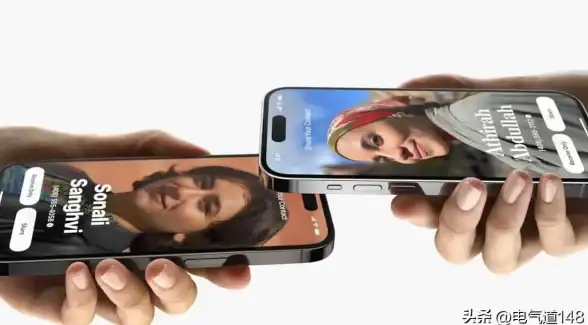

- 照片/视频批量选择: 在“照片”应用中,可一次性选择多张照片或视频进行批量发送,效率极高。
- 文件批量发送: 在“文件”App中,同样支持多选后通过隔空投送分享。
-
Mac与iPhone联动:
- 在Mac上接收: 确保Mac和iPhone使用同一个Apple ID登录,并已开启Wi-Fi和蓝牙。
- Handoff兼容: 隔空投送与“接力”(Handoff)功能共享部分底层技术,保持其开启有助于稳定性。
-
故障排除:
- 重启服务: 若无法发现设备,可尝试临时关闭再打开蓝牙和Wi-Fi。
- 重启设备: 作为解决多数软件问题的有效方法。
- 检查系统更新: 确保所有设备均已更新至最新的系统版本(截至2025年8月)。
请注意: 截至2025年8月,苹果公司未对隔空投送的核心协议进行重大变更,上述功能与技巧依然适用,具体操作路径可能因iOS/iPadOS/macOS版本的不同而略有差异,但核心逻辑不变。

本文由 勾夏之 于2025-08-29发表在【云服务器提供商】,文中图片由(勾夏之)上传,本平台仅提供信息存储服务;作者观点、意见不代表本站立场,如有侵权,请联系我们删除;若有图片侵权,请您准备原始证明材料和公证书后联系我方删除!
本文链接:https://cloud.7tqx.com/wenda/768911.html


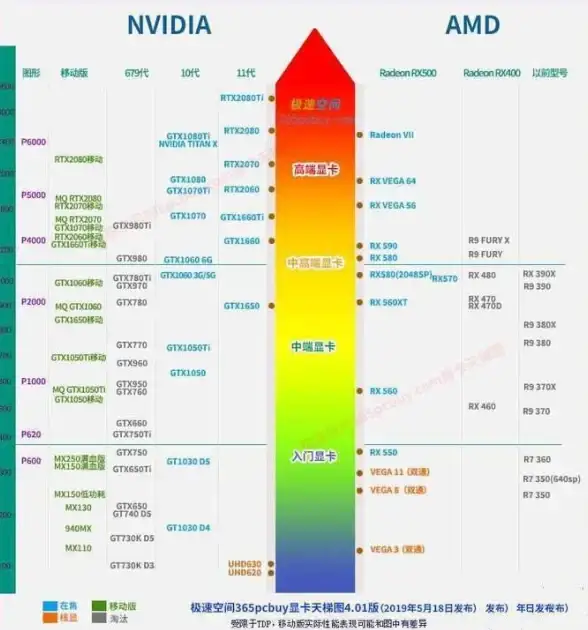






发表评论